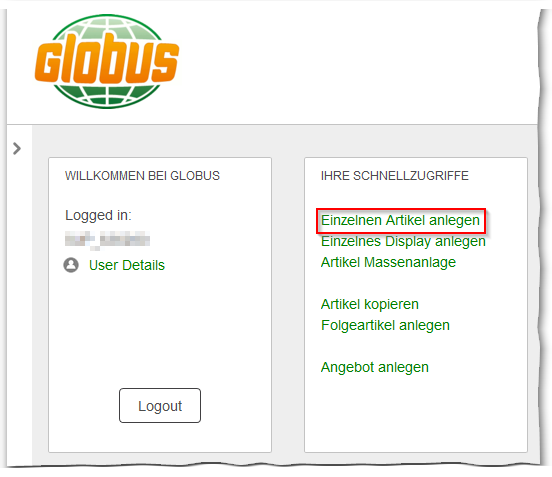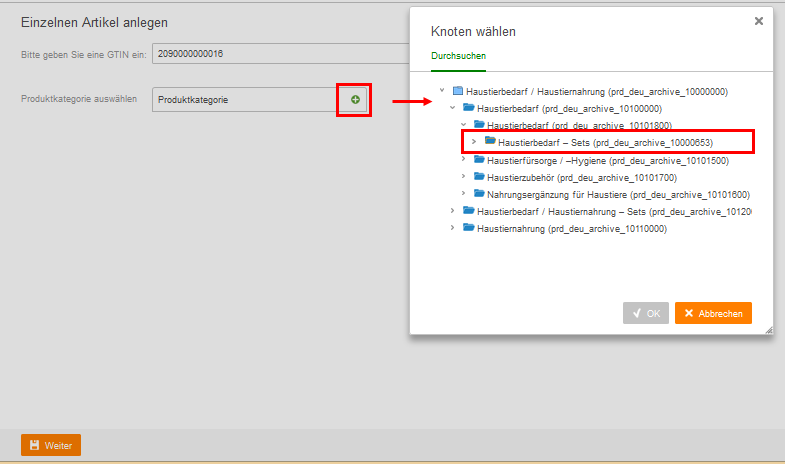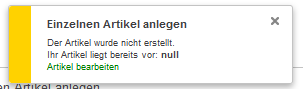Einstieg in die Artikelanlage
Im Widget "Ihre Schnellzugriffe" finden Sie die Links zur Anlage neuer Objekte:
Über den Link "Einzelnen Artikel anlegen" gelangen Sie auf den nächsten Bildschirm, wo Sie zunächst die GTIN bzw, EAN des Artikels eingeben, und eine Produktfamilie auswählen können:
Auswahl einer Produktkategorie
Es ist bei der Anlage eines neuen Artikels erforderlich, zunächst die Produktkategorie auszuwählen, in der der neue Artikel angelegt werden soll.
Falls die Artikeldaten bereits bei der Markant gepflegt wurden, können Sie diese Auswahl überspringen. Dann liegen uns diese Informationen bereits über den automatischen Datenaustausch mit der Markant vor.
Mit Klick auf das weiße Plus im grünen Kreis öffnet sich eine Box, in der Sie die Produktgruppe für den neuen Artikel auswählen können. Sie müssen dabei die jeweiligen Ebenen mit dem ">" Symbol aufklappen, bis Sie die farbig hervorgehobene Detailebene ("Brick") erreichen: . Erst bei der Auswahl dieser Ebene wechselt die Farbe des "OK" Buttons von Grau auf Orange.
Es werden dabei nur diejenigen Kategorien angezeigt, denen Sie im Vorfeld zugeordnet wurden. Sollten Sie die benötigten Kategorien nicht sehen, melden Sie sich bitte bei unserem Support. Wir können diese dann für Sie freischalten.
Weiter
Wenn eine Produktgruppe ausgewählt wurde, drücken Sie bitte den Button "Weiter" am unteren Bildrand. Das System prüft daraufhin, ob die eingegebene GTIN bereits im Produktdatenportal existiert.
In diesem Fall erscheint eine entsprechende Meldung und Sie können mit Klick auf "Artikel bearbeiten" den vorhandenen Artikel anzeigen und bearbeiten.
Ist dies nicht der Fall und die eingegebene GTIN ist bisher unbekannt, wird ein neuer Artikel mit dieser GTIN in der Produktdatenbank angelegt, und Sie gelangen direkt zur Bearbeitungsmaske für die Artikeldaten.